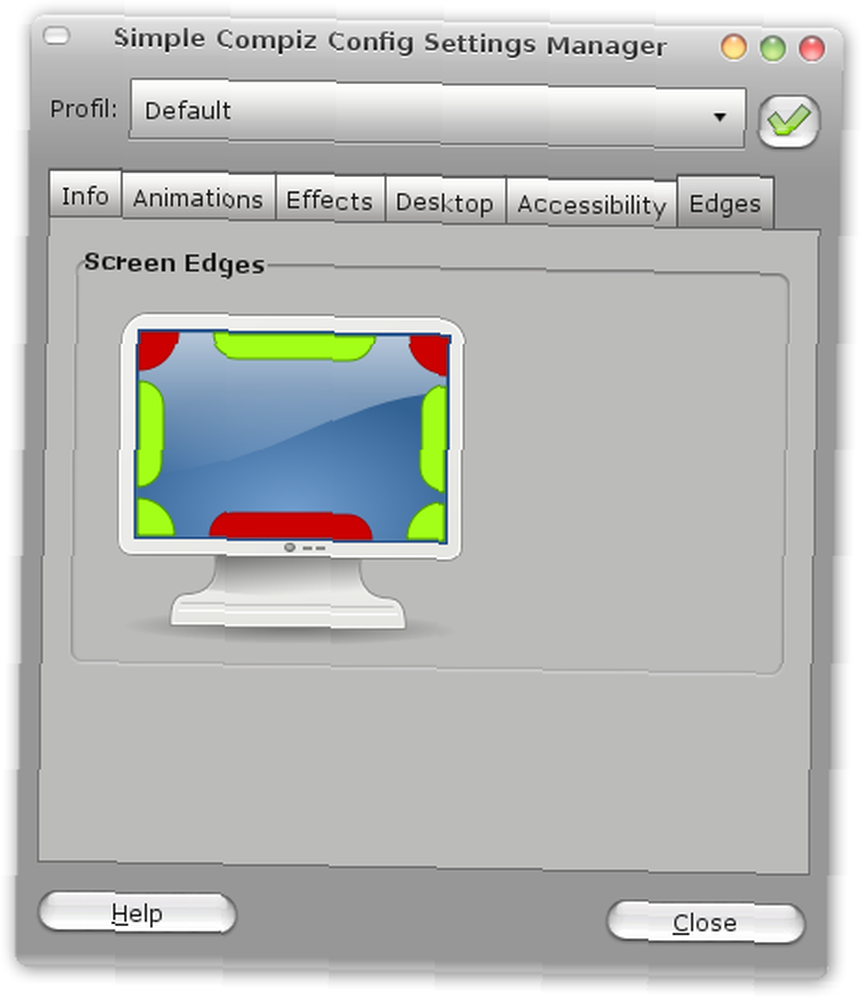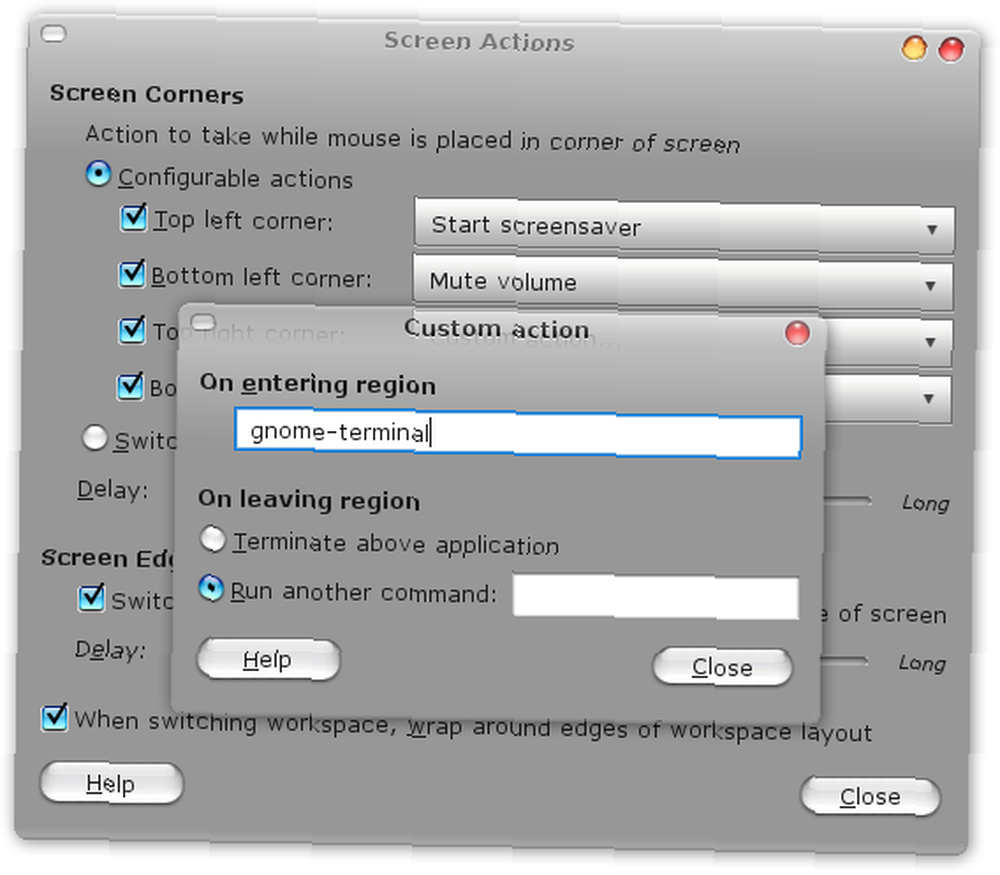Michael Fisher
0
4204
1271
 Jeśli zależy Ci na większej wydajności na komputerach, prawdopodobnie wiesz, że przełączanie między klawiaturą i myszą w środku pracy jest bardzo bolesne. Podczas gdy miłośnicy klawiatury mogą używać skrótów, aby pozostać przy klawiaturze 10 Przydatnych skrótów klawiaturowych Ubuntu, których możesz nie znać 10 Przydatnych skrótów klawiaturowych Ubuntu, których możesz nie wiedzieć, a co, jeśli przeważnie używasz myszy? A co jeśli nie chcesz zapamiętywać klawiszy skrótu?
Jeśli zależy Ci na większej wydajności na komputerach, prawdopodobnie wiesz, że przełączanie między klawiaturą i myszą w środku pracy jest bardzo bolesne. Podczas gdy miłośnicy klawiatury mogą używać skrótów, aby pozostać przy klawiaturze 10 Przydatnych skrótów klawiaturowych Ubuntu, których możesz nie znać 10 Przydatnych skrótów klawiaturowych Ubuntu, których możesz nie wiedzieć, a co, jeśli przeważnie używasz myszy? A co jeśli nie chcesz zapamiętywać klawiszy skrótu?
Rozwiązaniem są akcje ekranowe. Linux oferuje różne sposoby uruchamiania akcji ekranu. Oto dwa sposoby uzyskania akcji ekranowych na pulpicie Ubuntu (będzie to działać również w przypadku innych dystrybucji. Menu i nazwy mogą się różnić):
Korzystanie z Compiz Fusion
Zakładam, że masz Compiz Fusion. W przeciwnym razie możesz zainstalować go za pomocą Synaptic.
Teraz wykonaj następujące kroki, aby uzyskać akcje na ekranie
-
- Zainstaluj Simple Compizconfig-settings-manager. Możesz to zrobić, wydając następujące polecenie w terminalu sudo apt-get install simple-ccsm
- Przejdź do System> Preferencje> Simple Compiz Config Settings Manager
- Wybierz zakładkę krawędzi. Kliknij dowolny obszar oznaczony jako przeczytany i wybierz akcję, którą chcesz wykonać, przesuwając mysz do tej konkretnej krawędzi / obszaru ekranu.
Możesz to również zrobić z menedżera ustawień CompizConfig (ccsm), jeśli masz go zainstalowany i nie chcesz instalować prostego menedżera ustawień compizconfig (tak, wiem, nazwy są dość garstką). Aby to zrobić za pomocą ccsm, odwiedź kartę powiązań dla skalowania, expo, obracania kostki i wtyczek przełącznika zmiany biegów, a tam znajdziesz opcję określenia “gorące obszary” skąd chcesz, aby efekty były wyzwalane.
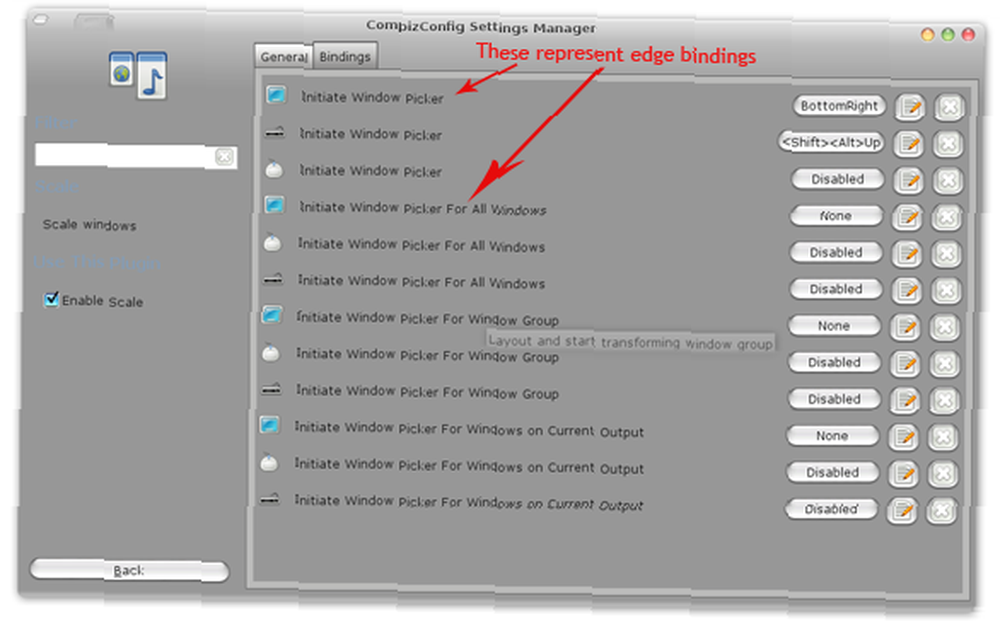
Korzystanie z Brightside
Compiz Fusion zapewnia sposób uzyskiwania akcji na ekranie, ale niekoniecznie jest to najlepszy sposób. Po pierwsze pozwala na wyzwalanie efektów i przełączników tylko rzutni. Inną aplikacją do tworzenia akcji na ekranie jest Brightside. Aby użyć Brightside, wykonaj następujące kroki:
- Zainstaluj Brightside, wydając następujące polecenie:
sudo apt-get install brightside
- Po zakończeniu instalacji wprowadź
właściwości boczne
na terminalu.
- Pojawi się następujące okno. Włącz akcje na ekranie, jak chcesz. Możesz także tworzyć akcje dla wszystkich narożników i krawędzi ekranu. Możesz wyciszyć głośność, uruchomić wygaszacz ekranu, uniemożliwić uruchomienie wygaszacza ekranu, przejść do trybu gotowości DPSM, zawiesić lub wyłączyć, przełączać pulpit.
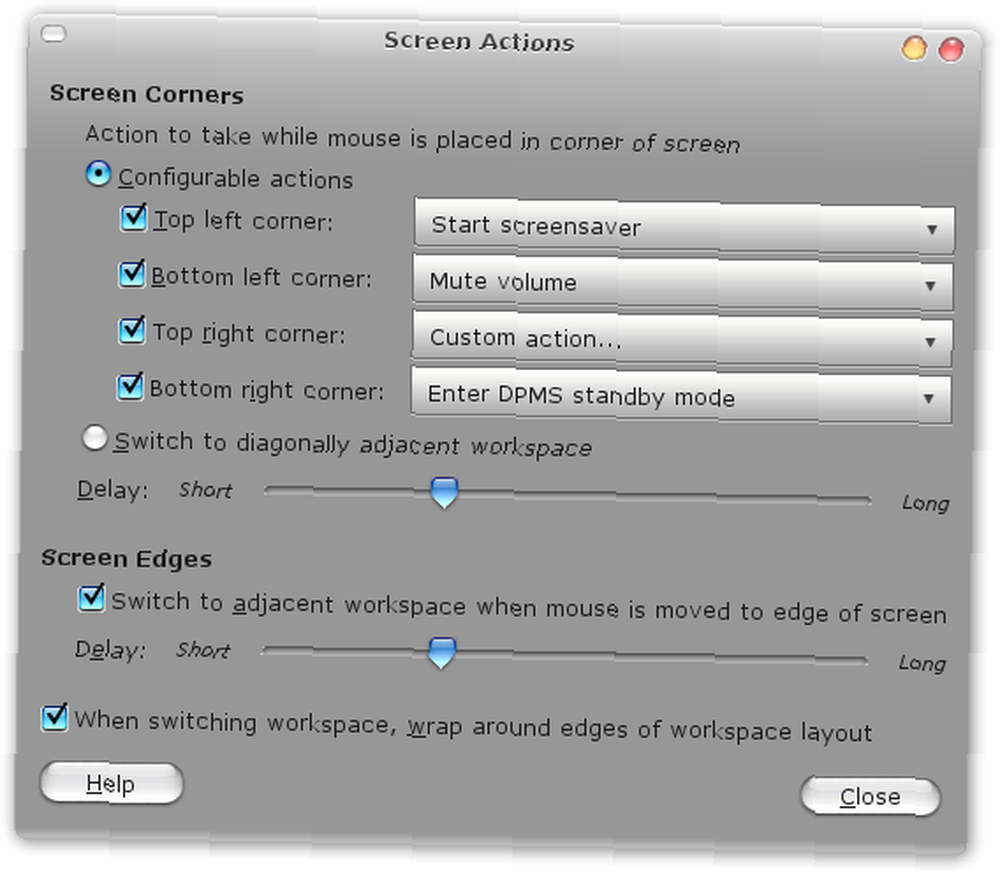
Jest jeszcze jedna rzecz, którą możesz zrobić sam: Brightside jest zabójcą. Jest to możliwość uruchamiania niestandardowych poleceń w dowolnym rogu. Otwiera to szeroką gamę możliwości. Możesz łączyć i rozłączać połączenia internetowe, wyłączać, restartować, otwierać terminale i tym podobne. Możliwości są ograniczone jedynie twoją wyobraźnią!
Jeśli zastosujesz obie metody, każdy obszar wykona dwie akcje! Staranne planowanie może się przydać, ale jeśli zobaczysz rzeczy, których się nie spodziewałeś, upewnij się, że nie używasz obu metod!
Czy podoba Ci się koncepcja akcji na ekranie? Czy korzystasz z innych aplikacji? Co robią użytkownicy KDE? (Kiedy używałem KDE dawno temu, było w nim Centrum sterowania, pulpit -> Zachowanie okna, “zaawansowane”?? tab -> “Active Desktop Borders”??) Czy nadal jest tak samo w KDE 4.x ?
(Autor) Varun Kashyap - programista, entuzjasta technologii, bloger, który mocno wierzy w open source. Odwiedź jego blog TechCrazy, gdzie bloguje o najnowszych wydarzeniach w sieci, poradach technicznych, poprawkach i włamaniach!